Cum se pot întârzia sau programa mesajele în Outlook 2013 & 2016

Întârzierea livrării mesajelor individuale
Selectați E-mail nou pentru a începe să compuneți noul mesaj de e-mail și apoi faceți clic pe fila Opțiuni de pe panglică și apoi pe Întârziere.
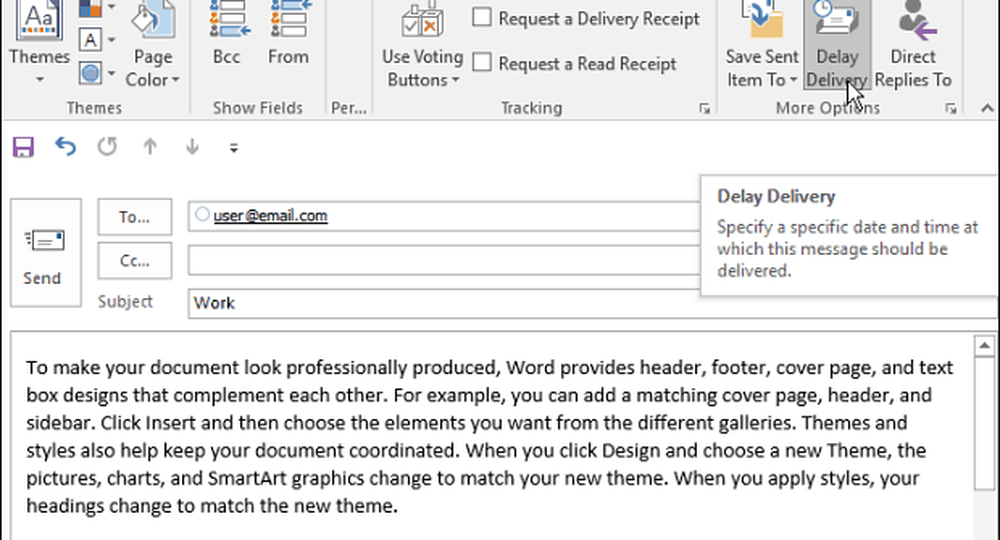
Apoi, în ferestrele Properties (Proprietăți) sub Optiuni de livrare verificarea secțiunii Nu livrați înainte apoi conectați o dată și o oră viitoare pentru a întârzia livrarea și apoi închideți fereastra și apoi trimiteți mesajul.
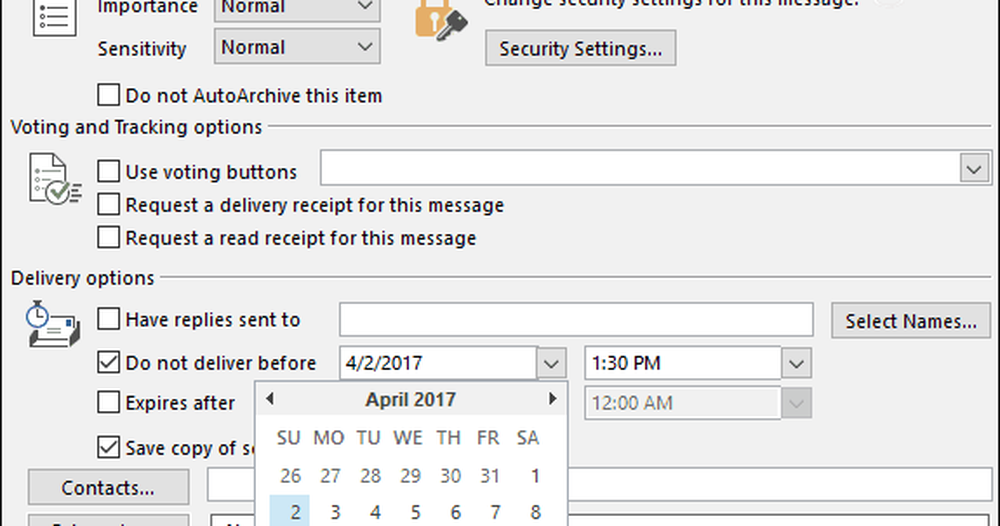
Întârzierea livrării tuturor mesajelor
Dacă doriți să întârziați livrarea tuturor mesajelor, puteți să le țineți în căsuța de ieșire până la momentul în care doriți să iasă, creând o regulă. Faceți clic pe fila Fișier și apoi pe Gestionați regulile și alertele.
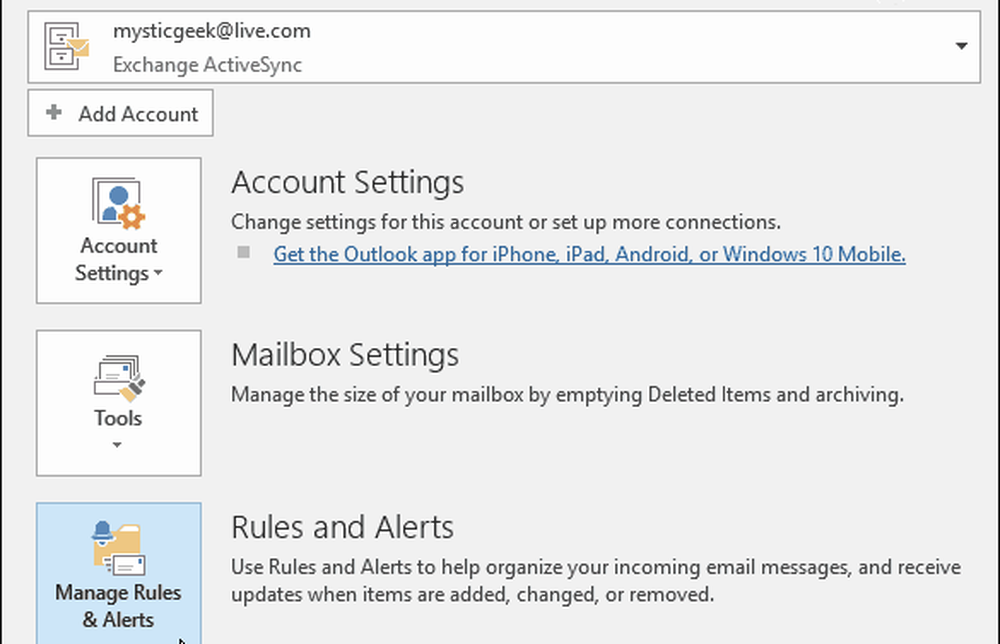
Când se pornește Expertul regulilor, selectați Aplică regulă pe mesajele pe care le trimit în secțiunea "Începeți de la o regulă" și faceți clic pe Următorul.
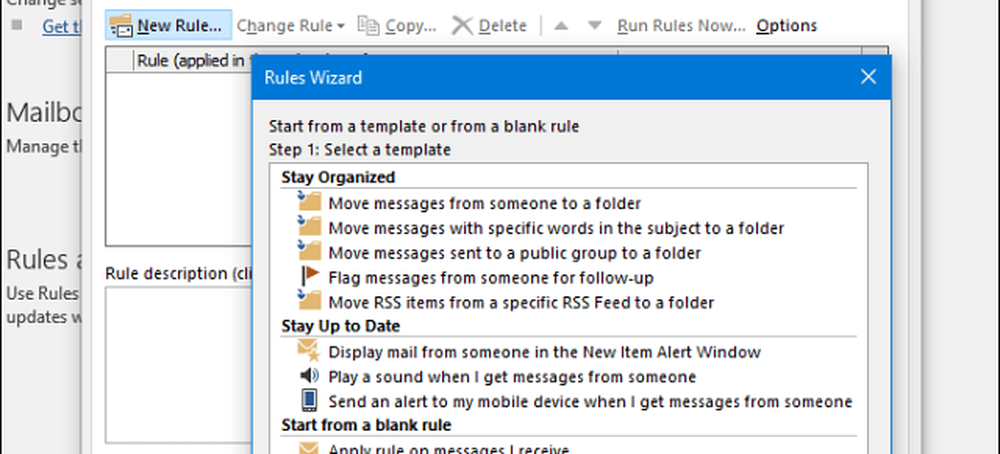
În ecranul următor, verificați toate opțiunile dorite dacă aveți vreunul; dacă nu, nu bifați casetele și faceți clic pe Următorul și apoi pe Yes la dialogul de confirmare.
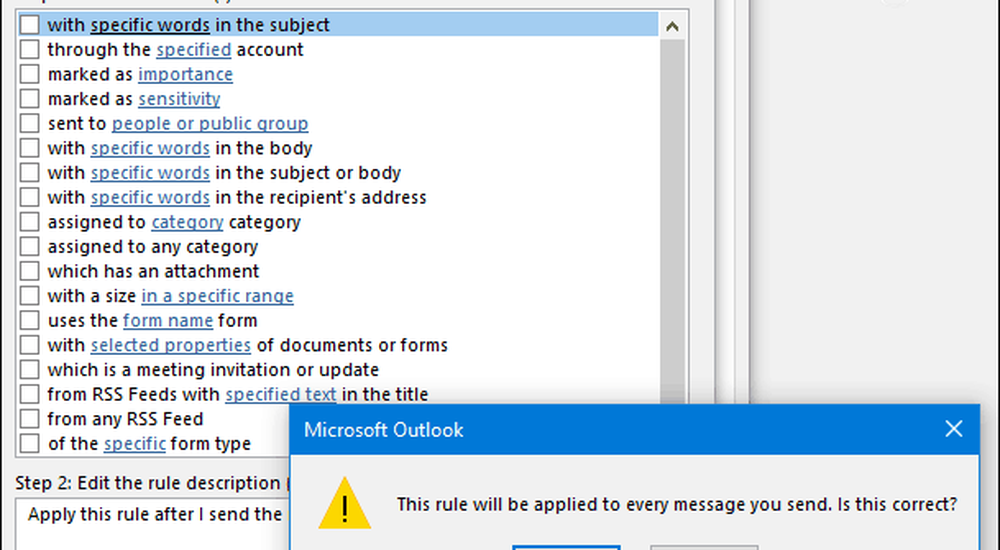
Apoi, în verificarea coloanei Selectați acțiunile amânarea livrării cu câteva minute. Apoi faceți clic pe butonul de mai jos "un numar de" și apoi introduceți numărul de minute pentru care doriți să reportați livrarea. Rețineți că puteți întârzia livrarea până la 120 de minute.
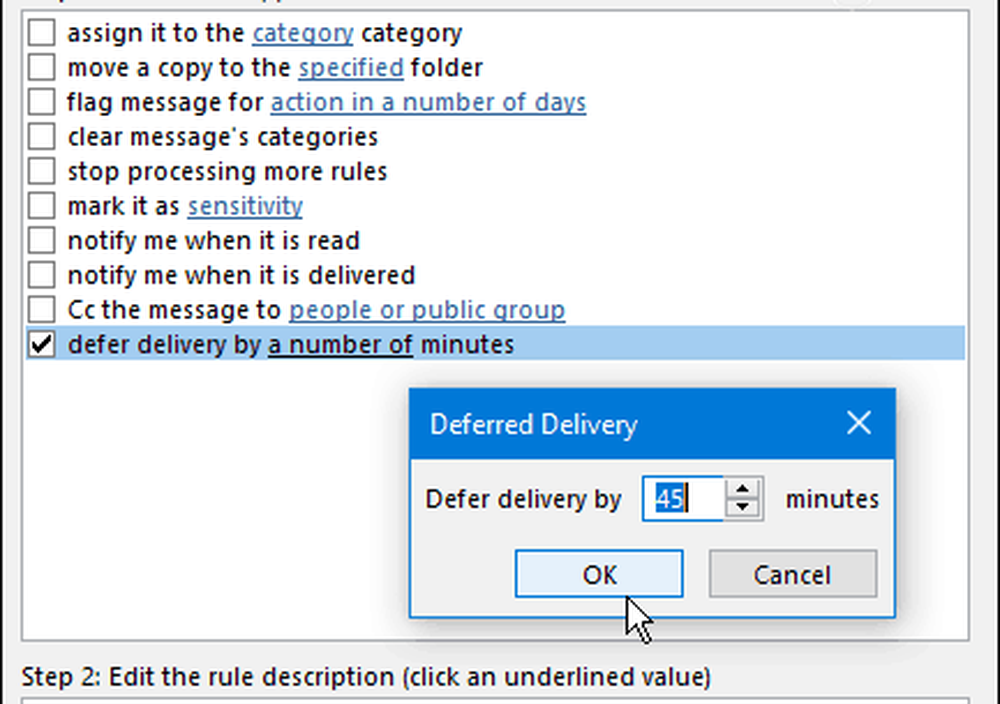
În pasul următor, verificați excepțiile pe care le doriți și introduceți valorile pentru toate câmpurile care apar după verificarea unei excepții. De exemplu, în imaginea de mai jos vreau să vă asigur că mesajele cu prioritate ridicată ajung și am verificat "cu excepția cazului în care este marcat ca importanță " și apoi a specificat valoarea la High.
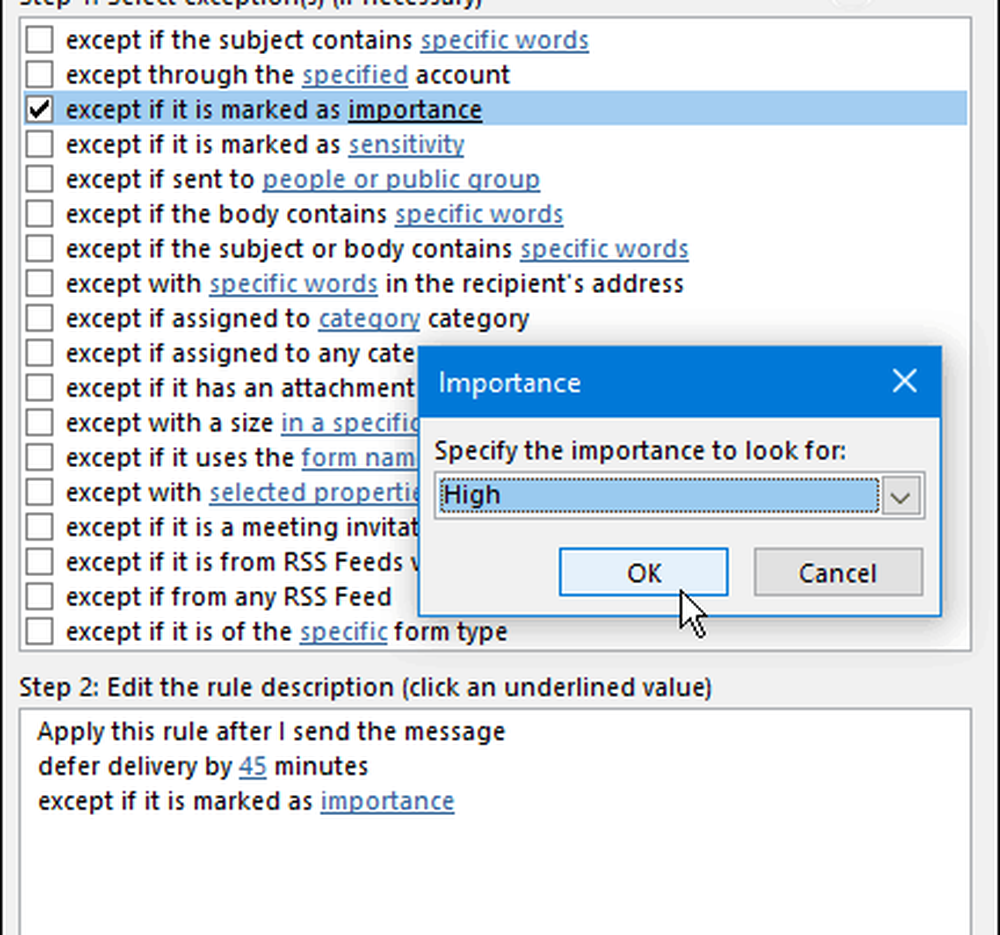
În cele din urmă, introduceți un nume pentru regula dvs. la Pasul 1, bifați Activați această regulă la pasul 2 și, înainte de a continua, verificați dublu descrierea regulii din caseta Pasul 3 și verificați-vă ce doriți. Dacă nu este, puteți reveni și puteți efectua modificări.
Notă: Dacă utilizați mai multe conturi de e-mail în Outlook, verificați, de asemenea Creați această regulă pentru toate conturile.
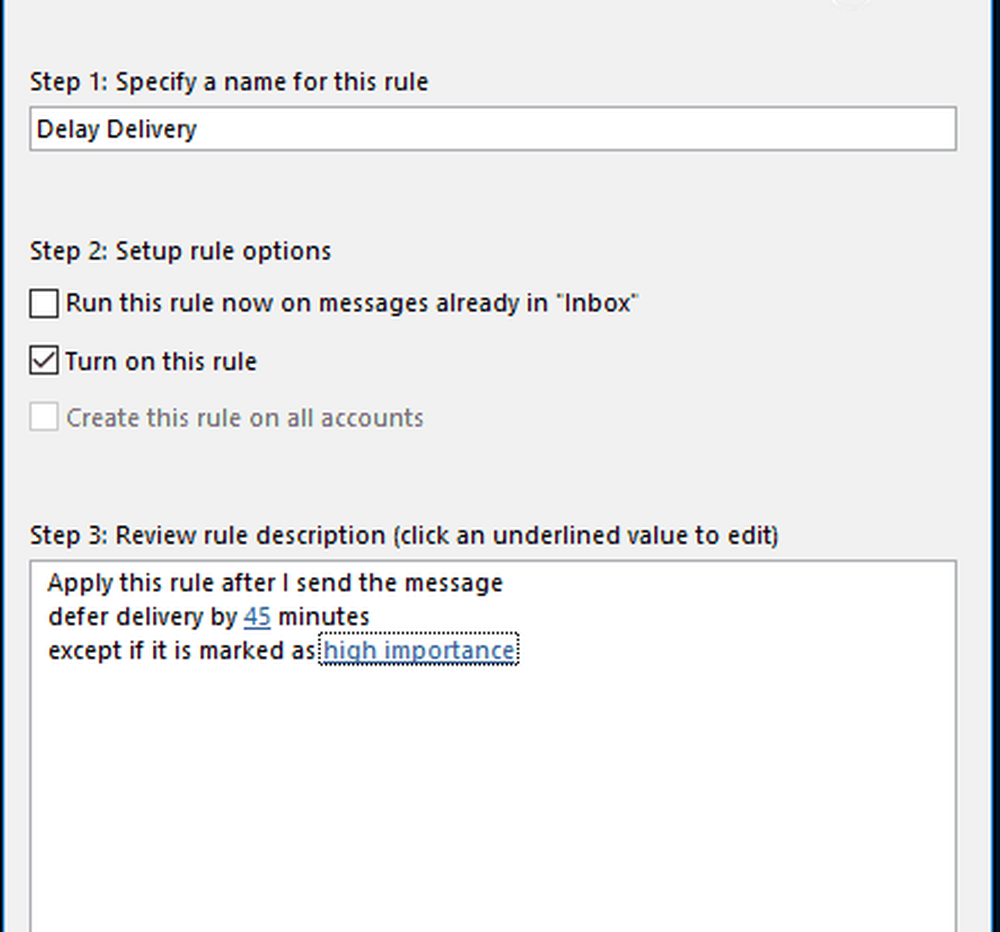
Asta e. Noua dvs. regulă va apărea în ecranul Reguli și Avertizări și veți putea să o editați ulterior dacă doriți.
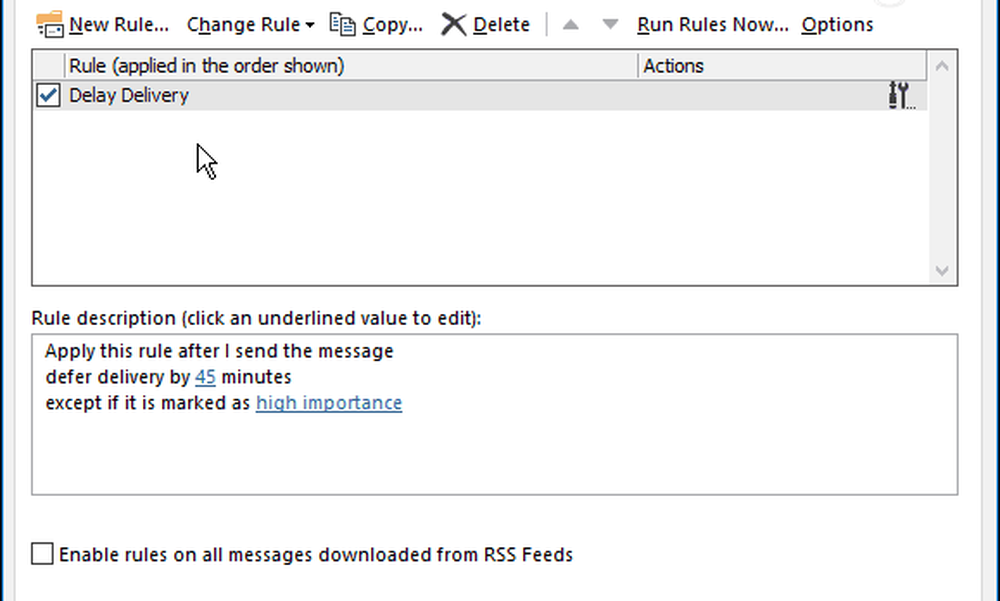
Dacă utilizați versiuni anterioare ale Outlook, verificați unul dintre articolele legate mai jos:
- Amânarea sau planificarea livrării articolelor de e-mail Outlook 2010
- Întârzierea sau programarea livrării de e-mail utilizând Outlook 2007




